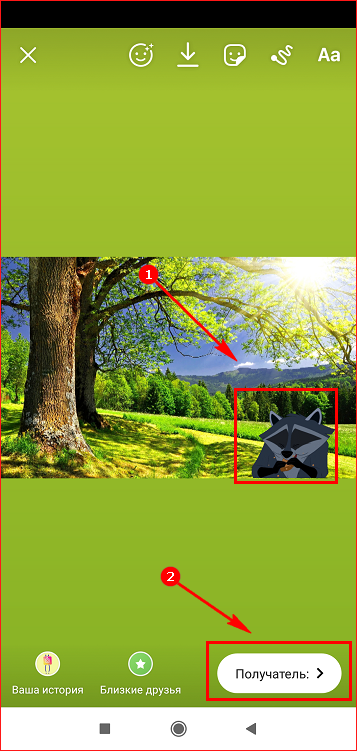Как загрузить GIF в Instagram за 4 шага(2021)
Мария Матвеева
Oct 19, 2022• Проверенные решения
Instagram — отличное приложение для социальных сетей, где люди могут мгновенно делиться своими личными видео и фотографиями со своими преданными подписчиками и со всем миром. Но нет четких доказательств того, что люди могут загружать GIF-файлы в Instagram, как в Facebook и Twitter.
Но мы можем опубликовать мини-видео в формате GIF в Instagram следующими способами.
Вам также может понравиться программа Filmora Meme Generator , которая позволяет создавать смешные видео, гифки и мемы с изображениями совершенно бесплатно!
Как загрузить гифки в Instagram
Здесь мы представляем два способа загрузки GIF в Instagram.
Метод 1: конвертируйте свой gif в видео
Замечательно, что Instagram позволяет всем своим пользователям публиковать видео продолжительностью до пятнадцати секунд. Это можно рассматривать как альтернативу анимированному файлу GIF.
Вам также может понравиться: Best GIF to Video Converters >>
Вы можете успешно опубликовать это видео, выбрав время начала и время окончания, чтобы вы могли сократить видеоклип до необходимых 15 секунд.
Здесь мы рекомендуем Wondershare Filmora — это отличный инструмент для редактирования видео. Он позволяет вам мгновенно конвертировать ваши изображения в формате GIF в видео без каких-либо проблем или если вы хотите преобразовать видео обратно в изображения в формате GIF.
Как конвертировать GIF в видео с Wondershare Filmora
Шаг 1. Открыть Filmora software
Приложение Wondershare Filmora должно быть открыто на вашем компьютере после загрузки. Затем вы загружаете выбранный вами gif-файл в программу Filmora.
Шаг 2. Редактирование вашего gif
Затем вы можете отредактировать gif, добавив текст, музыку и разные цвета.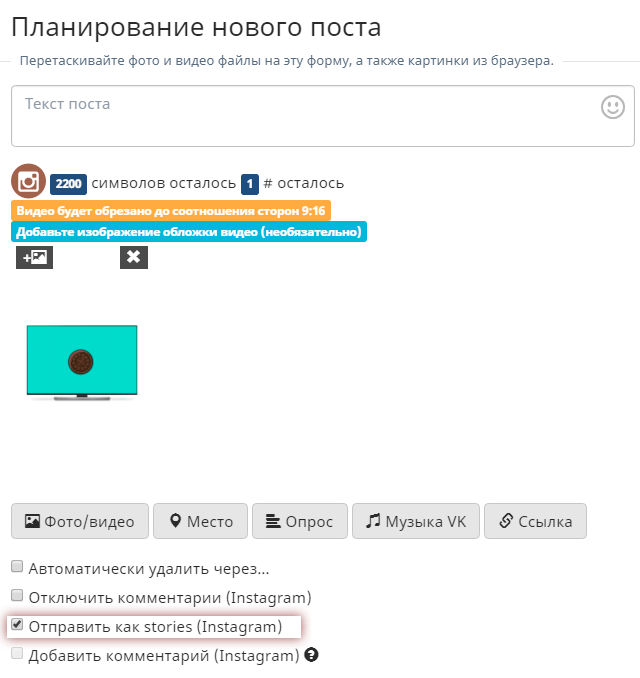
Шаг 3. Экспорт видео
Следующим шагом является выбор «Создать видео» и выбор MP4 в качестве формата. Или вы можете сохранить его прямо на свое мобильное устройство. Затем Wondershare Filmora превратит ваше анимированное изображение в формате GIF в видео.
Шаг 4. Загрузить в Instagram
Наконец, откройте приложение Instagram, выберите желаемое видео из своей галереи изображений, отредактируйте, добавьте письменное описание и загрузите его в свой профиль, чтобы мир увидел его.
Метод 2: использование приложения Giphy для загрузки и публикации любимого GIF-изображения прямо в Instagram
Giphy это популярная коллекция GIF и сайт сообщества, он также позволяет искать ваши любимые гифки и затем публиковать их в социальных сетях, таких как Facebook, Twitter, а также Instagram. Он преобразует и сохранит gif в виде 15-секундного видео MP4 в вашей фотопленке, чтобы вы могли открыть его в посте в Instagram напрямую.
Одним из недостатков Giphy является то, что он слишком медленный, если вы хотите быстро и бесплатно обрезать видео, вы можете выбрать Бесплатный видео-триммер Filmora ,
который позволяет обрезать видео онлайн без запроса на регистрацию и совершенно бесплатно.
Шаг 1: После того, как вы загрузили приложение, оно запросит у вас разрешение на доступ к камере на вашем смартфоне, прежде чем вы сможете начать свое первое видео в формате GIF.
Шаг 2: Откройте приложение и найдите GIF изображение, которое хотите опубликовать, кроме того, вы также можете создать GIF самостоятельно.
Шаг 3: Выберите пурпурный прямоугольник с символом Instagram в параметрах совместного использования, затем Giphy попытается открыть ваше приложение Instagram. Откройте приложение Instagram и опубликуйте видеофайл, который вы только что создали с помощью Giphy..
У вас есть возможность обрезать клип, использовать фильтры для добавления различных эффектов и разместить небольшое изображение перед добавлением текста под ним, чтобы описать ваше GIF-видео миру. После того, как вы разместите свое видео, оно будет воспроизведено и автоматически покажет ваше мини-видео от начала до конца в лентах новостей ваших подписчиков.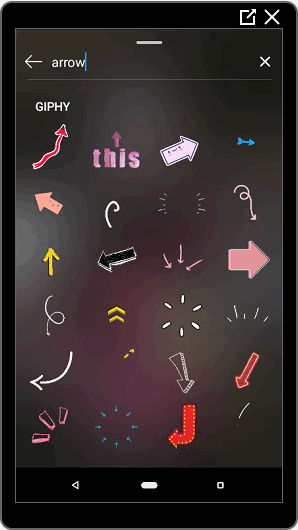
На нем будет этикетка, показывающая, что это видео Boomerang. Ваши подписчики могут нажать на приложение и загрузить его для себя.
Часто задаваемые вопросы о загрузке GIF в Instagram
1. Могу ли я загружать гифки в Instagram?
Добавление GIF-файлов непосредственно в ваш канал Instagram — это вариант, который у вас есть, но платформа будет обрабатывать весь GIF как один кадр, и вы в конечном итоге разместите неподвижное изображение вместо GIF.
Однако есть быстрое решение этой проблемы, так как вы можете просто преобразовать файл GIF в формат видеофайла, который Instagram поддерживает , и загрузите GIF как видео.
Установка приложения GIPHY на ваш смартфон — еще один вариант, который у вас есть, потому что приложение позволяет пользователям делиться GIF-файлами из своей коллекции непосредственно в Instagram.
2. Как найти лучшие GIF-изображения в Instagram?
В настоящее время в Instagram нет коллекции GIF-файлов, которые вы можете добавить в свой канал, но он предлагает богатый выбор GIF-файлов, которые можно добавлять в истории Instagram.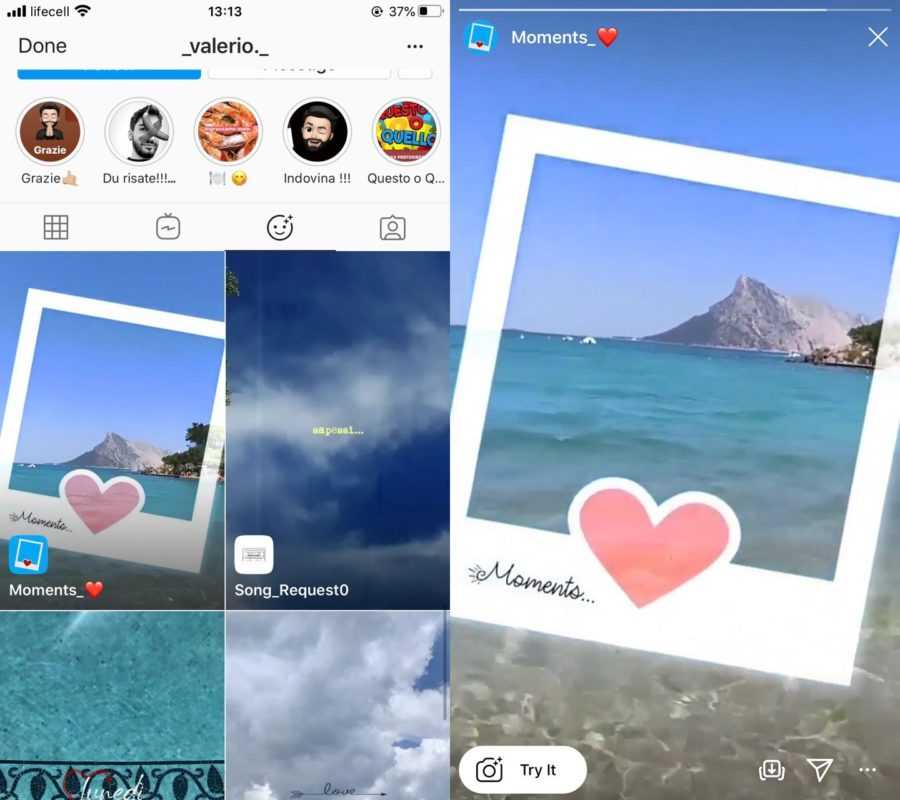 После того, как вы загрузите контент, который хотите включить в свою историю, вы должны нажать на значок стикера и выбрать опцию GIF.
После того, как вы загрузите контент, который хотите включить в свою историю, вы должны нажать на значок стикера и выбрать опцию GIF.
Затем вы можете начать просматривать коллекцию стикеров в формате GIF в Instagram, поэтому вам просто нужно нажать на понравившийся вариант и перейти к настройке его размера и положения на экране.
Заключение
Теперь вы знаете, как размещать гифки в Instagram. Если у вас есть другие идеи, которые также можно загрузить в Instagram, оставьте свои комментарии и дайте нам знать!
Мария Матвеева
Мария Матвеева писатель и любитель все, что связано с видео.
Автор @Мария Матвеева
«Как выложить GIF в Instagram?» — Яндекс Кью
ПопулярноеСообщества
ТехнологииИнтернет+4
Анонимный вопрос
·
439,4 K
Ответить3УточнитьТехнолента
327
Просто о гаджетах · 22 июн 2021 · technolenta. info
info
Отвечает
Маришин Дмитрий
Сделайте новую stories.
Вверху экрана нажмите на стикер со смайликом, далее — «GIF».
Выберите любую понравившуюся гифку и поместите ее в нужную часть stories. Самые популярные гифки расположены в разделе «В тренде». Также можно искать гифки по ключевым словам как на английском, так и на русском языках.
1 эксперт согласен
Комментировать ответ…Комментировать…
Insmm
321
Сервис отложенного постинга в социальные сети · 19 окт 2020 · insmm.ru
Отвечает
Insmm.ru
Instagram не поддерживает GIF анимацию.
Есть все таки необходимо опубликовать GIF есть два способа:
- Конвертировать GIF в видео самостоятельно
- Публиковать через сервисы для постинга. Для Instagram ваш файл GIF будет автоматически конвертирован в видео (большинство сервисов отложенного постинга это умеют)
Один из самых полезных инструментов для ведения социальных сетей
Перейти на insmm. ru Комментировать ответ…Комментировать…
ru Комментировать ответ…Комментировать…Первый
Дмитрий Логинов
1
28 авг 2019
Наша студия занимается этим. Можем создать для вас стикеры и они станут доступны по заданному вами тегу в инстаграм сторис.
Можно создать как анимационных персонажей, так и динамичные надписи или логотипы.
Телеграм @gifolive или инстаграм: @gifo.live
Татьяна Гришина Юрьевна
26 октября 2020
Вы можете загружать маленькие видео или добавлять гифки в сторис. Удобно добавлять гифки через SMMplanner.
Комментировать ответ…Комментировать…
Ilham Gasanov
20
Project editor (Socialist Group) · 14 февр 2017
Если коротко, то никак. Instagram не загружает GIF (будет опубликовано статичное фото).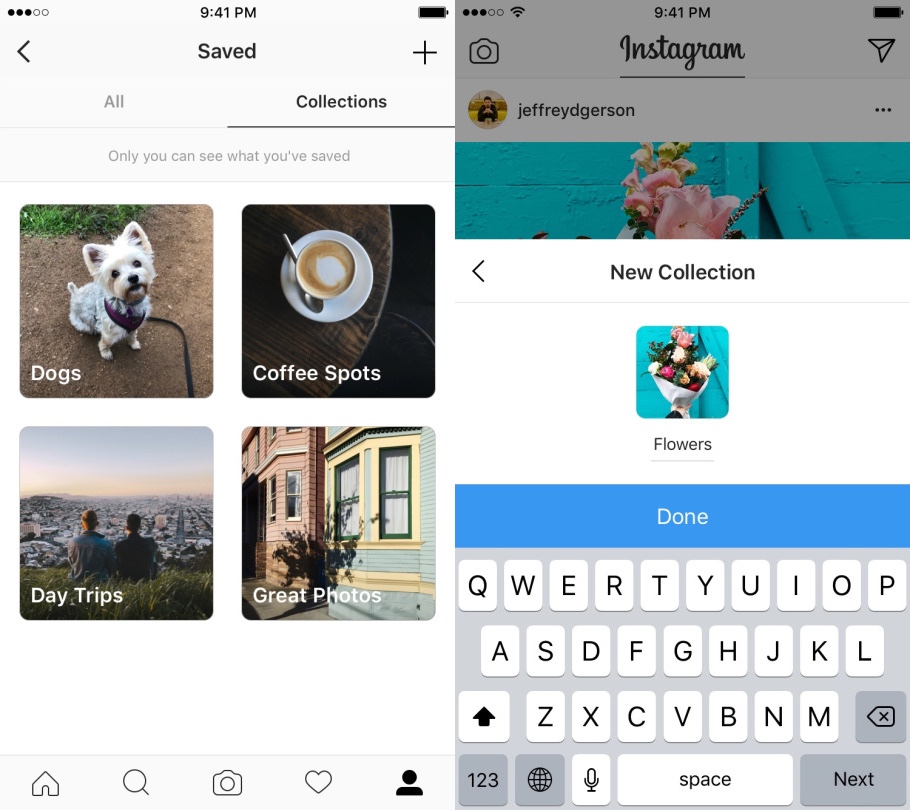
1 эксперт согласен
Игорь Фофанов
подтверждает
18 января 2021
В ответе достаточно информации для решения вопроса. Подтверждаю 🙂
Комментировать ответ…Комментировать…
Сири И.
18
Соавтор блога про Инстаграм inttershop.com · 22 июл 2019
Gif, другими словами — движущиеся изображения. Можно скачать gif с сети, но можно и сделать гифку самостоятельно. Я бы рекомендовала видеоконструктор Supa. Пользователь может сам выбрать все необходимые элементы для ролика, например, фон и правильную последовательность появления разных частей видео. На сайте представлен краткий обзор работы программы.
АННателла
7 марта 2020
К гифкам(файлам формата gif) статья не имеет отношения. Ну НИКАКОГО ! Зачем водите людей за нос ? Если не знаете… Читать дальше
Комментировать ответ…Комментировать…
София Рей
58
28 мая 2018
Boomerang вам в помощь, это единственный пока что существующий доступный способ сделать гифку и выложить ее в инсту) Думаю, все у вас получится!
Иван Ленс
28 февраля 2021
> Boomerang вам в помощь, это единственный пока что существующий доступный способ сделать гифку С ума сойти можно… Читать дальше
Комментировать ответ…Комментировать…
Вы знаете ответ на этот вопрос?
Поделитесь своим опытом и знаниями
Войти и ответить на вопрос
1 ответ скрыто(Почему?)
Как опубликовать GIF в Instagram с любого устройства
Как опубликовать GIF в Instagram
Как превратить видео в GIF для Instagram
Как опубликовать GIF в истории Instagram
Как отправить GIF в Instagram DM
Лучшие GIF-приложения для Instagram
GIF-файлы — это интересный способ связаться с вашей аудиторией, ссылаясь на вирусные тенденции или ностальгические моменты. И если вы не знаете, как опубликовать GIF в Instagram, вы многое упускаете.
И если вы не знаете, как опубликовать GIF в Instagram, вы многое упускаете.
Они полезны для мемов, но вы также можете делиться собственными GIF-файлами, которые усиливают голос вашего бренда. Талисман Hootsuite, Owly, является особым поклонником GIF-файлов.
Продолжайте читать, чтобы узнать, как публиковать GIF в Instagram, в том числе как вставлять их в свои DM.
Бонус: загрузите бесплатный контрольный список , в котором указаны точные шаги, которые использовал фитнес-блогер, чтобы увеличить количество подписчиков в Instagram с 0 до 600 000+ без бюджета и без дорогостоящего оборудования.
Как опубликовать GIF в InstagramТехнически Instagram не поддерживает файлы GIF для публикации в Instagram. Есть два решения этой проблемы:
Вариант №1: Используйте GIF из GIPHY
GIPHY — универсальный магазин для всех ваших потребностей в GIF. Он также имеет простой инструмент для преобразования любого GIF в 15-секундный файл . mp4. Идеально подходит для публикации прямо в ленте Instagram.
mp4. Идеально подходит для публикации прямо в ленте Instagram.
Вариант № 2: загрузите GIF в виде видео
Вам нужно преобразовать GIF в видео, чтобы опубликовать его в своей ленте Instagram. Вы можете использовать бесплатный инструмент, такой как Adobe Express, для преобразования GIF в файл .mp4. И тогда вы можете загрузить видео в свою ленту. Та-да!
Теперь давайте поговорим о пошаговом процессе публикации GIF в Instagram с телефона или компьютера.
Android/iOSПубликовать напрямую из GIPHY:
1. Загрузите приложение GIPHY.
2. Найдите GIF, который хотите опубликовать.
3. Щелкните значок бумажного самолетика в нижней правой части GIF-файла.
4. Выберите значок Instagram.
5. Выберите, где вы хотите опубликовать это в Instagram. У вас есть 4 варианта: чаты, лента, ролики или истории. Нажмите на Лента.
6. Откроется приложение Instagram. Затем вы можете добавить текст, наклейки или другие эффекты, чтобы настроить GIF.
Затем вы можете добавить текст, наклейки или другие эффекты, чтобы настроить GIF.
7. Нажмите Далее , чтобы добавить подпись, отредактировать обложку, отметить людей или добавить местоположение.
8. Затем выберите Поделиться . Ваш GIF загружается в виде ролика в ваш профиль.
Чтобы загрузить собственный GIF:
1. Чтобы преобразовать GIF в видео, используйте бесплатный инструмент, например Adobe Express. Сначала вам нужно зарегистрировать учетную запись.
2. Нажмите Загрузите свой GIF .
3. Загрузите GIF и выберите Download .
4. Готово! Теперь вы можете загрузить видео прямо в ленту Instagram.
Рабочий столЧтобы опубликовать GIF из GIPHY:
1. Откройте веб-сайт GIPHY и убедитесь, что вы вошли в систему. (Для этого на рабочем столе вам потребуется учетная запись).
2. Найдите GIF, который хотите опубликовать.
Найдите GIF, который хотите опубликовать.
3. Щелкните значок «Поделиться» справа от GIF-изображения.
4. Выберите значок Instagram.
5. Появится всплывающее окно с запросом вашего адреса электронной почты. Затем GIPHY отправит вам по электронной почте файл GIF в формате .mp4.
6. Проверьте свою электронную почту! GIPHY отправил вам файл .mp4 по электронной почте.
7. Загрузите файл .mp4, а затем загрузите его как публикацию в Instagram.
Чтобы загрузить собственный GIF:
1. Чтобы преобразовать GIF в видео, используйте бесплатный инструмент, например Adobe Express. Сначала вам нужно зарегистрировать учетную запись.
2. Нажмите Загрузите свой GIF .
3. Загрузите GIF и выберите Download .
4. Готово! Теперь вы можете загружать прямо в ленту Instagram.
Как превратить видео в GIF для Instagram Вы не можете создавать GIF-файлы непосредственно в Instagram. Вам нужно будет использовать другое приложение или фотопленку вашего телефона, чтобы превратить видео в GIF. Вы можете найти наше подробное руководство о том, как сделать GIF для получения дополнительной информации.
Вам нужно будет использовать другое приложение или фотопленку вашего телефона, чтобы превратить видео в GIF. Вы можете найти наше подробное руководство о том, как сделать GIF для получения дополнительной информации.
Вы можете использовать Adobe Express, упомянутый выше, для преобразования видео в GIF, но вы можете рассмотреть GIPHY для удобства обмена. Люди, использующие GIPHY, могут найти ваши GIF-файлы и использовать их в своих проектах или сообщениях. В конечном итоге это помогает повысить узнаваемость бренда.
Ниже мы обсудим, как превратить видео в GIF с помощью GIPHY, но другие приложения также могут создавать GIF с использованием видео. (подробнее об этом позже).
Или, если вы хотите посмотреть видео о том, как превратить видео в GIF, посмотрите это:
com» frameborder=»0″ allow=»accelerometer; autoplay; clipboard-write; encrypted-media; gyroscope; picture-in-picture» allowfullscreen=»»>1. Откройте приложение или веб-сайт GIPHY и убедитесь, что вы вошли в систему. Вам нужна учетная запись для создания GIF-файлов, поэтому зарегистрируйтесь, чтобы начать.
2. Нажмите Создать в правом верхнем углу. (На мобильном устройстве выберите «Загрузки» и выберите «Создать»).
3. Отсюда вы можете загрузить видео или добавить URL-ссылку на видео. Видео должно быть меньше 100 МБ и короче 15 секунд. Имейте в виду, что параметр URL доступен только на рабочем столе.
4. Далее вы можете использовать ползунки для обрезки видео.
5. Нажмите Продолжить загрузку . Вы можете дополнительно отредактировать свой GIF, добавив подпись, фильтры или наклейки.
Теперь вы готовы поделиться своим GIF со всем миром. Легко, как это!
Как опубликовать GIF в истории Instagram Есть три способа опубликовать GIF в истории Instagram.
Вариант №1: Загрузить GIF
1. Откройте Instagram Stories.
2. Добавьте GIF в свои истории, выполнив поиск в галерее телефона и щелкнув по нему.
3. Это вставит GIF в вашу историю Instagram, и вы сможете добавить текст, стикеры и другие эффекты перед публикацией.
Вариант № 2: Используйте функцию GIF в Instagram
1. Загрузите или сделайте снимок и добавьте его в свою историю Instagram.
2. Щелкните значок наклейки в правом верхнем меню.
3. Выберите функцию «GIF».
4. Меню покажет вам популярные GIF-файлы, или вы можете выполнить поиск GIF-файлов. Нажмите на нее, чтобы вставить в свою историю.
5. При желании добавьте текст, изображения, рисунки или эффекты.
6. Затем вы можете нажать Next для публикации!
Вариант №3: опубликовать напрямую из GIPHY
1. Откройте приложение GIPHY.
2. Выберите GIF, который хотите опубликовать.
Выберите GIF, который хотите опубликовать.
3. Коснитесь значка бумажного самолетика, чтобы поделиться.
4. Выберите Stories для публикации в Instagram Stories.
6. Откроется приложение Instagram. Затем вы можете добавить текст, наклейки или другие эффекты, чтобы настроить GIF.
7. Нажмите Далее , чтобы поделиться своим GIF в Instagram Stories.
Как отправить GIF в Instagram DMВы также можете отправлять GIF своим лучшим друзьям через прямые сообщения в Instagram. Вот как это сделать:
1. Откройте чат с человеком или группой, которым хотите отправить сообщение.
2. Коснитесь значка стикера рядом с Сообщением…
3. Выберите значок GIF в правом нижнем углу.
4. Вы можете пролистать, чтобы найти популярные GIF-файлы, или использовать функцию поиска, чтобы найти их.
5. Нажмите на GIF, чтобы автоматически отправить его в чат.
Лучшие приложения GIF для Instagram Пользовательские GIF-файлы — отличный способ повысить узнаваемость вашего бренда и поделиться интересным контентом для связи с вашей аудиторией. Но вы не можете создавать GIF-файлы с помощью Instagram. Необходимо использовать другое приложение для создания GIF-файлов для публикации в Instagram.
Но вы не можете создавать GIF-файлы с помощью Instagram. Необходимо использовать другое приложение для создания GIF-файлов для публикации в Instagram.
Вот самые популярные приложения для создания GIF-файлов для Instagram:
GIPHY
GIPHY имеет самую большую библиотеку GIF-файлов. Это идеально подходит для поиска точного GIF, чтобы передать ваше сообщение или создать свои собственные GIF-файлы. Это также единственный производитель GIF в этом списке, который вы можете использовать на своем компьютере.
Бонус: загрузите бесплатный контрольный список , в котором указаны точные шаги, которые использовал фитнес-блогер, чтобы увеличить количество подписчиков в Instagram с 0 до 600 000+ без бюджета и без дорогостоящего оборудования.
Получите бесплатное руководство прямо сейчас!
Стоимость: Бесплатно
Доступно: У GIPHY есть приложение для Android и iOS. Он также доступен на рабочем столе, но нет функции прямой публикации в Instagram.
Он также доступен на рабочем столе, но нет функции прямой публикации в Instagram.
Подходит для: Загрузка GIF-файлов в библиотеку для использования другими людьми.
GIF Maker, GIF Editor
GIF Maker, GIF Editor скачали более 10 миллионов раз. Он имеет массу функций, включая настройку скорости, обрезку GIF и добавление или удаление определенных кадров в анимации.
Стоимость: Бесплатно, но если вам нужен опыт без рекламы, вы можете обновить его за 2,99 доллара.
Доступно на: Android
Подходит для: Людям, которым нужен редактор GIF со всеми функциями.
ImgPlay
ImgPlay — программа для создания GIF-файлов с использованием фотографий, живых фотографий, серийных фотографий или видео. Вы также можете обрезать свой GIF, добавлять фильтры и объединять несколько видео в одно.
Стоимость: Бесплатно, но за премиум-функции придется заплатить.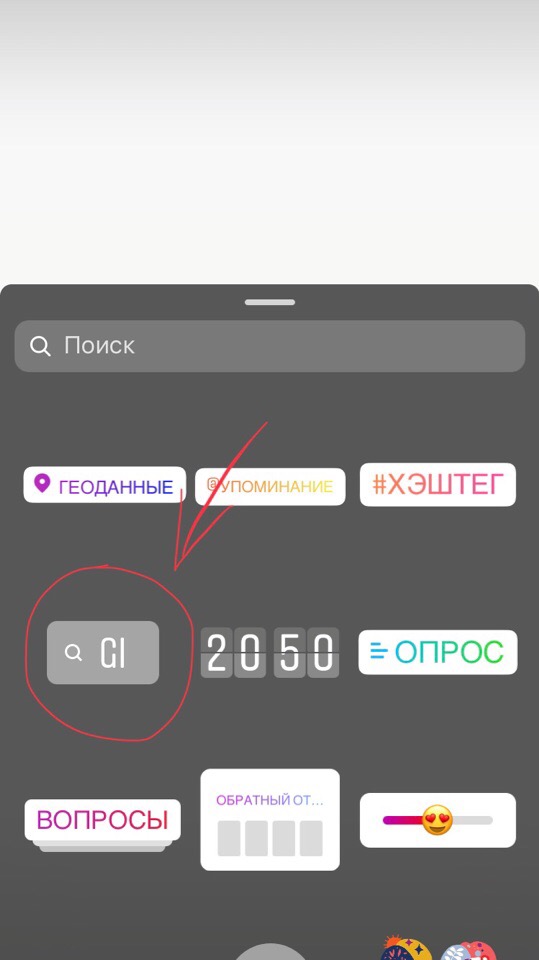
Доступно: У ImgPlay есть приложение для Android и iOS.
Подходит для: Людей, желающих создавать GIF-файлы профессионального уровня.
GIF Maker от Momento
Momento может брать ваши фотографии, живые фотографии и видео и превращать их в GIF-файлы. Вы можете добавить креативности, добавив наклейки, текст и эффекты.
Стоимость: Бесплатно, но за премиум-функции придется заплатить.
Доступно для: iOS
Подходит для: Быстро создавайте забавные GIF-файлы, чтобы делиться ими в социальных сетях.
Публикация GIF-файлов в Instagram — это выигрышная стратегия, позволяющая сделать ваш контент более привлекательным и продемонстрировать голос вашего бренда.
Заранее планируйте все свои публикации в социальных сетях с помощью Hootsuite. Посмотрите, как они работают, отвечайте на комментарии и многое другое с помощью одной простой в использовании панели инструментов.
Начните бесплатную 30-дневную пробную версию сегодня
Легко создавайте, анализируйте и планируйте публикации в Instagram, истории и ролики с помощью Hootsuite. Экономьте время и получайте результат.
Бесплатная 30-дневная пробная версия
Как добавить GIF в историю Instagram с помощью GIPHY
- Вы можете добавить GIF в свою историю в Instagram, используя платформу GIPHY, которая содержит огромное количество GIF в Instagram.
- Всего за шесть простых шагов вы можете добавить живости своей следующей истории в Instagram.
- Посетите домашнюю страницу Business Insider, чтобы узнать больше.
От популярных до малоизвестных, есть GIF на любой случай и для каждой истории в Instagram. К счастью, у GIPHY есть множество GIF-файлов на выбор для любой ситуации.
Instagram связан с GIPHY, что позволяет легко добавлять любое количество GIF-файлов в свои истории Instagram.
Вот как вы можете приступить к добавлению трогательности в свою следующую историю:
Ознакомьтесь с продуктами, упомянутыми в этой статье:
iPhone 11 (от 699,99 долларов в Best Buy)
Samsung Galaxy S10 (от 899,99 долларов в Best Buy)
1. Откройте приложение Instagram на iPhone или Android.
2. Создайте историю, нажав синий значок «+» в углу фотографии вашего профиля в верхней строке меню.
3. После того, как вы выбрали изображение, которое хотите добавить в свою историю, вы попадете на экран редактирования.
4. Коснитесь значка, напоминающего квадратную наклейку со смайликом.
Экран редактирования, на котором в вашу историю вносятся все изменения, прежде чем вы представите ее миру или, по крайней мере, своим подписчикам.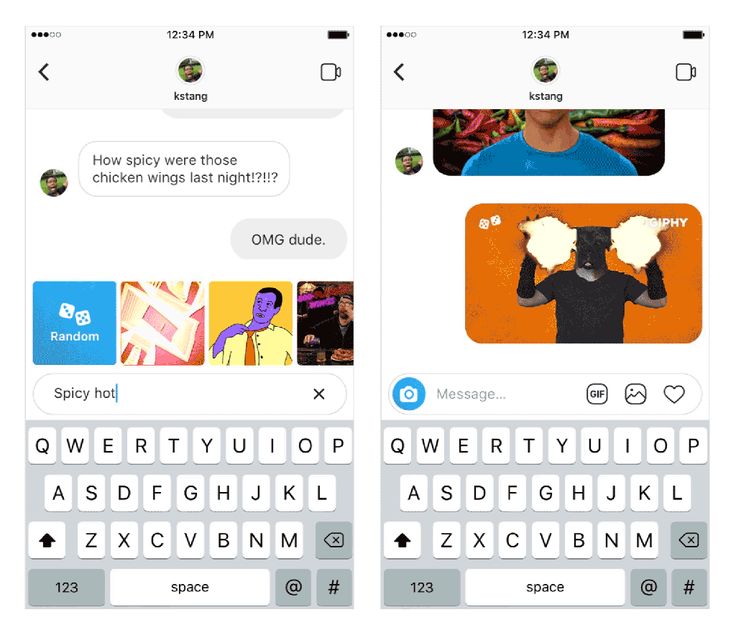 Эмма Уитман/Business Insider
Эмма Уитман/Business Insider5. Коснитесь значка «GIF» или просто введите поисковый запрос. Когда вы нажмете на строку поиска, также появятся GIF-файлы, популярные на GIPHY.
Коснитесь значка «GIF». Эмма Уитман/Business Insider GIPHY — это такая большая платформа для размещения GIF-файлов, что даже самые непонятные поисковые запросы обычно дают результаты, но я выбрал что-то довольно общее, выполнив поиск по слову «коктейль».
Эмма Уитман/Business Insider 7. Вы можете зажать GIF, чтобы изменить его размер, и перетащить его пальцем, чтобы переместить. Я почти не мог сказать, появился GIF или нет, потому что он сливается с моей рубашкой, но, о чудо, он там, прямо в середине фотографии, где по умолчанию размещаются новые GIF.
GIPHY — это такая большая платформа для размещения GIF-файлов, что даже самые непонятные поисковые запросы обычно дают результаты, но я выбрал что-то довольно общее, выполнив поиск по слову «коктейль».
Эмма Уитман/Business Insider 7. Вы можете зажать GIF, чтобы изменить его размер, и перетащить его пальцем, чтобы переместить. Я почти не мог сказать, появился GIF или нет, потому что он сливается с моей рубашкой, но, о чудо, он там, прямо в середине фотографии, где по умолчанию размещаются новые GIF.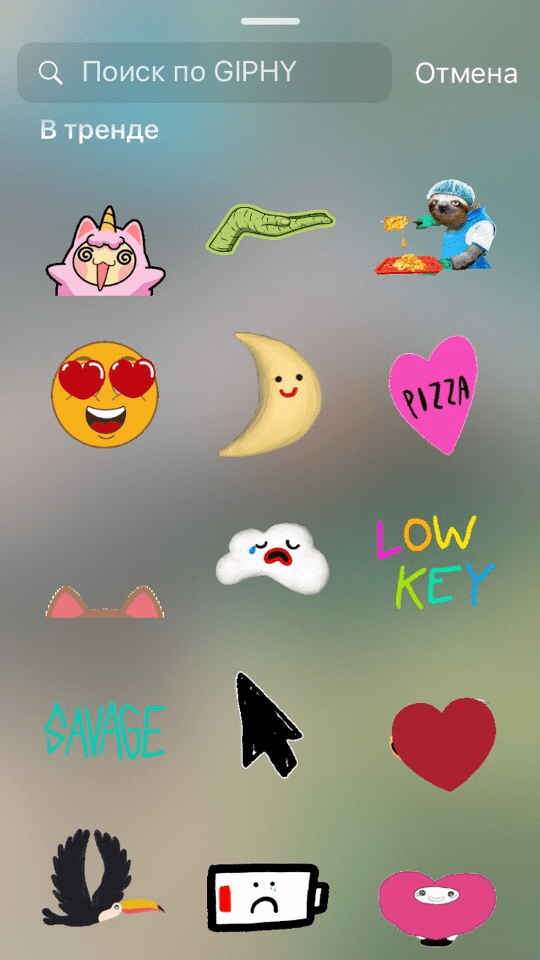 Эмма Уитман/Business Insider
Эмма Уитман/Business Insider8. Когда закончите, коснитесь значка «Ваша история» в нижней части экрана.
После размещения GIF-файлов история готова к публикации. Эмма Уитман/Business InsiderКак добавить музыку в историю Instagram и настроить ее
Как сохранить видео из Instagram на телефон iPhone или Android
Как сохранить свои истории в Instagram тремя различными способами
Как добавить ссылка на вашу историю в Instagram — если ваша учетная запись имеет на это право
Как поделиться видео в Instagram из публикации, истории или IGTV
Эмма Уитман
Эмма Уитман — внештатный журналист из Эшвилла, Северная Каролина, с большим интересом пишущая об оборудовании, компьютерных играх, политике и личных финансах.